Pengenalan
Riset membuktikan bahwa banyak orang menjadi tidak sabar jika sudah berurusan dengan website. Lebih kurang 25% pengunjung keluar dari halaman web jika website tidak terload dalam 4 detik atau kurang dari 4 detik. Hal ini memang sudah menjadi konsekuensi jika website tidak ter-load dengan cepat. Untungnya, masalah seperti ini bisa diatasi; jika Anda dapat mengurangi loading time ke 2,9 detik, maka website Anda bisa menjadi situs yang paling cepat dibandingkan web lainnya. Bahkan jika perbaikan marjinal terkait kecepatan website dilakukan, hanya akan menghasilkan keuntungan besar yang tidak proporsional bagi bisnis Anda. Karena WordPress telah mendominasi seperempet web, maka tak heran bilamana pemilik situs ingin mencari tahu cara mempercepat loading website WordPress.
Di tutorial ini, kami akan menunjukkan 9 cara mempercepat loading website WordPress yang tidak sulit untuk Anda terapkan. Anda tidak perlu menjadi ahli programming demi mengikuti panduan ini: tutorial WordPress ini ditulis dengan tidak mengabaikan para pemula di dunia website. Tak hanya mem-boost retensi pengguna di situs Anda, tetapi tutorial ini juga ditujukan untuk meningkatkan SEO!
Yang Anda Butuhkan
Sebelum memulai tutorial cara mempercepat loading website WordPress, Anda membutuhkan:
- Akses ke admin area WordPress
Langkah 1 – Mengetes Kecepatan WordPress
Sebelum memulai optimasi WordPress, Anda harus benar-benar mengetahui keadaan website Anda sendiri. Mengetes kecepatan situs tidak hanya soal formalitas saja; Anda tidak perlu membaca tutorial ini hingga selesai jika situs Anda sudah berada di kecepatan optimal. Ada banyak sekali tool berguna yang memampukan Anda untuk mengukur performa situs. Baru-baru ini kami telah menulis tutorial tentang cara mengetes website Anda dengan GTmetrix. Tutorial tersebut berisikan tips-tips berguna terkait peningkatan kecepatan dengan mengombinasikan Google Page Speed Insights dan YSlow results. Jika ingin mengecek performa situs Anda terhadap situs lainnya, maka kunjungi Pingdom.

Langkah 2 – Menghapus Plugin dan Tema yang Tidak Dibutuhkan
Sudah merupakan hal lazim untuk menambahkan fitur baru di situs dan membuat website Anda tetap modern dan relevan. Di situs WordPress, menambahkan fitur-fitur seperti ini bisa dilakukan via plugin dan tema. Terkadang, plugin yang lebih baru menggantikan fungsionalitas fitur asli sehingga membuatnya kurang berfungsi. Seiring berjalannya waktu, Anda akan menyadari bahwa situs Anda telah terisi plugin dan tema yang jarang digunakan.
Banyaknya plugin, khususnya plugin yang tidak terpakai lagi, hanya akan mengganggu performa WordPress. Umumnya, hal pertama yang harus Anda lakukan adalah menghapus atau setidaknya menonaktifkan plugin yang tidak diperlukan ketika mengoptimasi WordPress. Idealnya, situs Anda hanya membutuhkan plugin yang memengaruhi kinerja. Pastikan untuk membaca tutorial kami mengenai cara menginstall dan meng-uninstall plugin WordPress.
Langkah 3 – Minify CSS, HTML, dan JavaScript
Minify adalah salah satu teknik yang berguna jika Anda hendak meningkatkan performa website. Teknik ini akan memperkecil ukuran file front-end dan script (HTML, CSS, JS) dengan cara menghapus karakter yang tidak terkait, seperti space dan komentar, dari file-file tersebut. Hasilnya, fungsionalitas yang sama dihadirkan tanpa tambahan bulk.
Plugin yang dapat membantu Anda melakukan proses minify termasuk Autoptimize dan W3 Total Cache. Jika Anda ingin mengetahui lebih jelas cara meningkatkan performa website dengan minify file, cek tutorial ini.

Langkah 4 – Mengaktifkan Gzip Compression
Di samping melakukan minify file, Anda juga dapat memanfaatkan form terpisah dari compression, yaitu Gzip compression. Intinya, kapan pun seseorang mengunjungi situs Anda, resource (file) dari server akan diambil. Semakin besar resource, maka semakin banyak pula waktu yang dibutuhkan untuk load resource di client end. Dengan mengaktifkan Gzip compression, Anda dapat memperkecil ukuran resource tersebut secara substansial. Langkah ini bisa mempercepat loading WordPress.
Untuk mengecek apakah situs Anda sudah mengaktifkan Gzip compression, gunakan checkgzipcompression.com. Jika belum diaktifkan, maka edit file .htaccess dan tambahkan code berikut ini:
<IfModule mod_deflate.c> AddOutputFilterByType DEFLATE text/html AddOutputFilterByType DEFLATE text/css AddOutputFilterByType DEFLATE text/javascript AddOutputFilterByType DEFLATE text/xml AddOutputFilterByType DEFLATE text/plain AddOutputFilterByType DEFLATE text/x-icon AddOutputFilterByType DEFLATE text/svg+xml AddOutputFilterByType DEFLATE application/rss+xml AddOutputFilterByType DEFLATE application/javascript AddOutputFilterByType DEFLATE application/x-javascript AddOutputFilterByType DEFLATE application/xml AddOutputFilterByType DEFLATE application/xhtml+xml AddOutputFilterByType DEFLATE application/x-font AddOutputFilterByType DEFLATE application/x-font-truetype AddOutputFilterByType DEFLATE application/x-font-ttf AddOutputFilterByType DEFLATE application/x-font-otf AddOutputFilterByType DEFLATE application/x-font-opentype AddOutputFilterByType DEFLATE application/vnd.ms-fontobject AddOutputFilterByType DEFLATE font/ttf AddOutputFilterByType DEFLATE font/otf AddOutputFilterByType DEFLATE font/opentype # For Older Browsers Which Can't Handle Compression BrowserMatch ^Mozilla/4 gzip-only-text/html BrowserMatch ^Mozilla/4\.0[678] no-gzip BrowserMatch \bMSIE !no-gzip !gzip-only-text/html </IfModule>
Bacalah tutorial kami yang menyediakan informasi tentang cara mengaktifkan Gzip compression di server Anda. Plugin, seperti WP-Rocket, dapat mengaktifkan Gzip compression secara otomatis di situs Anda.
Langkah 5 – Mengoptimasi Gambar Sebagai Salah Satu Cara Mempercepat Loading Website WordPress
Sifat gambar yang tidak bergerak dan cenderung statis seringkali tida dipermasalahkan oleh pemilik website. Namun, tahukah Anda bahwa gambar beresolusi tinggi dapat menyebabkan gangguan pada bandwidth? Maka, yang perlu Anda lakukan adalah mengecek ukuran gambar-gambar yang dipakai. Hal ini bukan berarti Anda tidak boleh memakai gambar beresolusi tinggi dan hanya diperkenankan memakai gambar berukuran lebih kecil dan tampak kabur. Ada banyak metode atau cara untuk mengoptimasi gambar di website Anda. Plugin WordPress, seperti Smush Image Compression and Optimization menawarkan cara mudah untuk meningkatkan kecepatan tanpa harus mengorbankan kualitas gambar. Jika ingin tahu lebih banyak tentang optimasi gambar WordPress, bacalah tutorial kami.

Langkah 6 – Membagi & Membuat Konten yang Panjang menjadi Beberapa Halaman
Kata kunci lain yang mungkin akan Anda temukan selagi mencari cara mempercepat loading website WordPress adalah pagination. Pagination mengacu pada teknik membagi-bagi serta memperpendek konten yang lebih panjang. Bagian yang pendek ini kemudian akan ditampilkan satu per satu sebagai halaman terpisah.
Umumnya pagination digunakan untuk menampung komentar dikarenakan meloading ribuan komentar secara serentak dapat mengakibatkan kemacetan pada bandwidth. Anda dapat mengaktifkan pagination dengan mudah pada bagian komentar di WordPress – arahkan kursor Anda di Settings dan buka Discussions. Di bagian ini, Anda dapat menentukan jumlah maksimum komentar per halaman. Sangat disarankan untuk menggunakan pendekatan yang seimbang. Komentar yang terlalu banyak di satu halaman sangat tidak diharapkan karena pengguna tidak ingin selalu mengklik untuk mengunjungi halaman selanjutnya.

Di samping digunakan untuk kolom komentar, pagination juga dapat membantu Anda membagi post/halaman ke dalam beberapa halaman web secara terpisah. Teknik ini sangat berguna untuk post yang sangat panjang karena kecil kemungkinan pengguna akan merasa bingung saat pertama kali mengunjungi web Anda. Pagination yang dilakukan terhadap post dapat diaktifkan dengan menambahkan <!-nextpage-> ke dalam versi post. Secara otomatis, WordPress akan mendeteksi dan mengaktifkannya untuk Anda.
Langkah 7 – Meng-upgrade Versi PHP
Tidak banyak orang yang tahu trik ini. Namun, trik ini merupakan salah satu cara mempercepat loading website WordPress yang cukup ampuh. Rupanya bermigrasi dari PHP 5 ke PHP 7 dengan cara Anda sendiri cukup mengkhawatirkan. Namun, dengan begitu, Anda dapat mencari cara lain untuk melakukannya. Performa WordPress dapat ditingkatkan dengan faktor 2 pada PHP 7 dibandingkan PHP 5; PHP 7 dapat memproses 112% lebih request/detik daripada PHP 5. Bahkan, WordPress pun menuai manfaat dari optimasi memori PHP 7 yang menghasilkan kenaikan performa 30-50%. Karena itulah, PHP 7 diatur sebagai versi default PHP di semua layanan shared hosting, bahkan kami pun menawarkan Kecepatan Optimasi WordPress 5X.

Akan tetapi, satu hal yang harus Anda ingat adalah PHP 7 tidak memiliki kemampuan untuk backward compatibility. Hal ini berarti Anda tidak akan bisa menggunakan plugin dan tema tertentu, termasuk tema dan plugin yang berfungsi dengan sangat baik di PHP 5. Untuk mengecek apakah situs Anda saat ini memiliki plugin/tema semacam ini, gunakan PHP Compatibility Checker untuk WordPress.
Langkah 8 – Menggunakan Caching Plugin
Caching merupakan mekanisme yang sangat baik untuk offload beberapa beban di server web. Pada dasarnya caching engine menyimpan informasi yang sering kali digunakan di sistem client (browser, memori) sehingga browser tidak perlu mengambil informasi secara berulang-ulang dari server. Sebagian besar caching dapat meningkatkan performa situs. Oleh karena itu, caching dikenal sebagai salah satu teknik terkemuka untuk mengatur performa WordPress.
Banyaknya plugin menarik yang tersedia untuk WordPress mengaktifkan berbagai macam caching, termasuk WP-Rocket dan W3 Total Cache. Bacalah juga tutorial kami mengenai cara menggunakan WP Super Cache untuk mengaktifkan caching di situs WordPress Anda.
Langkah 9 – Menggunakan Content Delivery Network (CDN)
Karena sekarang internet sudah begitu cepat, terkadang kita lupa jika halaman web dibuat oleh perangkat keras berbentuk fisik yang letaknya jauh dari lokasi Anda. Dan kadang-kadang jarak menjadi masalah besar terhadap waktu respons. Kebanyakan situs menyelesaikan masalah semacam ini menggunakan Content Delivery Networks (CDN).
Saat Anda mengaktifkan CDN di website, browser milik klien tidak lagi menerima setiap halaman dari server web, alih-alih beberapa halaman statis terpaksa ditempatkan di data center yang berdekatan dengan lokasi klien. Langkah ini mengurangi jumlah total request yang ditangani oleh server web sebagai hasil dari peningkatan performa WordPress.
Banyak opsi tersedia untuk memilih CDN. Opsi yang paling terkenal termasuk Cloudflare dan MaxCDN. Bacalah juga tutorial kami mengenai pembuatan Cloudflare di situs WordPress Anda.
Kesimpulan
Di tutorial ini, Anda telah mempelajari cara mempercepat loading website WordPress melalui pengaturan dan penggunaan plugin. Dengan mengikuti tutorial ini, Anda diharapkan untuk mampu membuat perbaikan signifikan terhadap performa WordPress Anda.
Untuk mendapatkan informasi lebih jauh mengenai tips dan trik serta panduan mendalam, bacalah tutorial WordPress kami.
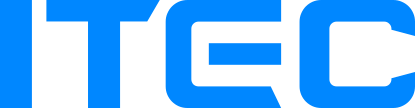

Recent Comments